Windows系统下(Linux和MAC系统下请自行了解清楚)NI的各种软件、模块、工具包、驱动程序,使用NI许可证管理器来激活的,绝大部分的都可以使用NI Lincense Activator来激活:NI序列号Serial Number生成激活工具NI License Activator,LabVIEW/VBAI/VDM/VAS等软件模块工具包破解工具不限版本http://pcmv.cn/thread-490-1-1.html
视觉论坛的各种NI资源,除了视觉相关的模块有使用外,大部分的都不会使用,仅提供资源不提供技术支持。资源的下载地址一般会同时提供NI官方和百度网盘的地址。某些工具包NI地址失效或没有NI地址,只能使用百度网盘地址;如果百度网盘地址失效过期,可联系论坛客服更新。NI的服务器在美国,有时候速度很慢或下载容易出错,这样会造成安装时各种错误而无法安装。建议在下载完成后,对下载资源做校验和(NI一般会提供MD5或SHA256等)验证,与官方或视觉论坛提供的校验和对比,一致就可以安装;如不一致,则需要重新下载。视觉论坛早期下载上传的资源,基本上都是正常下载的资源;2019后下载的资源,都与NI的正确校验和对比过,保证是正确的资源才上传到百度网盘。校验和工具下载地址:文件Hash计算器FHash,文件校验和验证下载文件正确性验证,MD5值计算、SHA1值计算、SHA256值计算、CRC32值计算http://pcmv.cn/thread-26524-1-1.html
LabVIEW 2020 Community大众社区版安装教程及激活教程
注意:我方在WIN7SP1 64位上安装VDM2020/VAS20.0时,遇到多种兼容性问题,如没有数字签名之类的,虽然其官方说明上说可以支持WIN7SP1的系统,但是需要升级SHA-256数字签名的支持补丁。如果您的电脑是WIN7SP1的系统,且没有升级过SHA-256数字签名的补丁,建议使用2019SP1或更早版本的LV+VDM+VBAI+VAS。2020版之后的版本,建议在WIN10系统上安装使用,或将WIN7SP1升级所有补丁,特别是
KB3033929的升级补丁。。
NI于2020年推出了全新的LabVIEW2020community,即大众版、社区版,该版本仅限英文32位Windows版,暂无其它版本。如果需要64位版,则可以考虑LabVIEW NXG 5 Community,这个是64位Windows版的。大众版的一个主要特征就是免费使用。但是仅限个人用途,不能商业使用及学校使用。如学习、验证之类的,倒是没问题。弄好了,如果要发布商业应用,则还是需要使用LabVIEW的专业版,因为生成应用程序的功能,是需要授权的。
LabVIEW2020大众版的原始文件是ISO格式的,官网提供的名称是:ni-labview-2020-community-x86_20.0.0.49155-0+f3_offline.iso,这个可以使用ISO镜像软件在虚拟光驱中打开。如果是其他人另外制作的zip、rar等格式文件,则请解压或者是在解压软件中提取到临时文件夹中。打开安装ISO文件后,双击其中的Install.exe文件,这时就会弹出安装向导的初始化过程。这里我们来看一下这个大众版的安装过程:
安装程序初始化1
安装程序初始化2
安装程序初始化3
安装程序初始化4
NI从2019版开始,是使用ISO格式的安装文件,然后内部一般是Install作为安装向导(其它工具包如VDM则可能还会多一个Autorun.exe的向导)。而在2018SP1及之前的版本,则一般是使用ZIP或自解压的EXE作为安装文件,使用其中的Autorun.exe或者是Setup.exe作为安装向导文件。2019版开始后的安装,是则NI Package Manager来处理的,即由NI专门的包管理工具来执行安装,其实在卸载时也是由此程序来管理的。这个NIPM也是有版本的。如果系统中有安装了早期的版本,如安装了2019版本的,那么在这个过程中,NIPM则要先对自己进行升级。当然这个过程可能是自动的,不需要人工干预。至于上面的那些初始化过程,如收集系统信息、正在计算依赖关系等,也都是自动处理的。当这些动作都处理完成后,则如上面的安装程序初始化4一样,这时要选择相应的功能模块。这里可以看到,LabVIEW2020大众版可以支持安装JKI VIPM程序(一个管理第三方模块的程序)、数据库连接工具DCT,报表工具RGT,以及MGI、命令行接口、硬件配件导入程序、WEB服务器开发、系统配置、远程执行等模块,下图所示为另外一部分。这里的功能模块,一般来讲,使用默认即可。其在前面的计算依赖关系时,会计算出当前选择安装的模块是否满足前置条件,如果说当前环境中有些设置不支持或者是不具备安装条件,则某些功能则不勾选。如果要强制勾选,则在后面的安装过程中,会提示无法安装,要求先安装前置条件后才可以安装。当然,如果对于默认勾选的功能没有需要,则去掉选择即可。
安装初始化5
确认后功能模块后,点击下一步,这时会再确认一些如授权信息的界面,自动执行完后如下图所示,接受许可协议:
接受许可-NI
在上图中,选择右下角的我接受上述3条许可协议。如果这里选择我不接受全部许可协议(默认值),则下一步按钮不可用。这里的许可协议是NI公司的。点击下一步:
接受许可协议-微软
这里还需要接受2条许可协议,这些协议是微软的。如Silverlight之类的协议。照样要接受,不接受下一步不可用,不能安装。
检查核对1
检查核对2
在检查页面,则提示需要更新什么内容(前面已经安装过旧版的LabVIEW或NI其它软件则使用更新功能),以及要安装什么新的内容(原来没有的,则重新安装)。如果系统没有安装过NI软件,则全部为安装新功能。在这里还可以点击上一步返回修改一些不需要的功能。如果都确认好,则下一步。开始执行安装:
更新程序-卸载旧的程序
更新程序-安装新的程序
安装新功能
等待安装过程完成,需要几分钟时间。在上面的安装过程中,我们发现一个问题,即一般程序安装过程中的路径选择,在新的NIPM软件中,是没有相应的选择项的。即只能安装在默认的路径下,在一个64位的系统中,32位版本的程序是在C:Program Files (x86)中(如果是32位系统则是C:Program Files),64位版本的程序,则安装在C:Program Files目录中。这样不让选择路径,其实也是为了解决一些不必要的异常问题。因为在以前的版本中,是可以选择安装到其他路径的。安装到其它路径后,可能与开发LabVIEW等软件时的默认规则不一样,有可能某些依赖关系不正常,如某些情况下LV软件开发工程师的路径写成绝对值,而不是读取配置文件中的安装路径,这时就会出现异常。这种问题,在安装在其它如D、E盘时,经常会出现。毕竟这软件只是NI公司一家在开发,工程师有限,可能某些问题无法照顾到,所以直接默认安装到C盘,确实可以解决不少问题。但是只能默认安装到C盘时,则需要保证C盘有足够大的磁盘空间。特别是现在有些电脑系统盘使用的是SSD,可能只是120GB的,安装一些其它的软件后,根本就没有这么大的空间。这时就需要考虑是否需要安装新版的LabVIEW软件及工具包。假如我们要安装一整套的LabVIEW+NI VISION视觉工具开发环境,需要安装LabVIEW、VDM、VAS、VBAI,现在就算是安装源程序,其大小分别约为1.95GB、3GB、2.4GB、3.78GB,光这四个软件源文件就超过11GB大小,当然安装后,可能有些重复模块不需要安装,文件会小一点,但是安装后类似于解压,占用的磁盘是会变大的,所以其占用的空间,仍然是超10GB的:
NI软件占用空间(32位)
NI软件占用空间(64位)
上面的NI环境占用空间为12+3,15GB,这个还没有算其它如LabVIEW Data文件夹等。而且这里统计的,其实还是2019之前的软件版本,体积要小一点。不过本教程中,电脑里安装了2016、2017、2018、2019等四年年代版本的LabVIEW,以及2019的64位版本,所以要占用磁盘要大一点。但是不管怎么说,NI安装后占用的磁盘空间不小。所以使用新版LabVIEW时,要检查C盘的磁盘空间是否足够。如果默认的C盘空间不足,可以考虑修正Windows系统的默认安装路径,如从C:Program File更换为D:Program File之类的,可以搜索相关的教程。但是具体修改后安装有没有后遗症,就没有验证过了。
安装完成
安装完成后,弹出激活软件,如果账户可以授权,可以点登陆后激活(大众版需要登陆后激活),这里为了方便说明,点取消后面再来激活。
重启完成操作
安装完成后,需要重启电脑。这里如果需要重启,则选择右下角的立即重启,如果暂时不想重启,则使用右上角的关闭按钮关闭当前安装程序,稍后再重启系统。特别是要安装多个软件或工具包时,可以先不重启,将所有内容需要安装的工具包都安装后再重启。
激活教程请参考:
LabVIEW 2020 Community大众社区版安装教程及激活教程
http://pcmv.cn/thread-23965-1-1.html?fromuid=9
(出处: 机器视觉论坛)
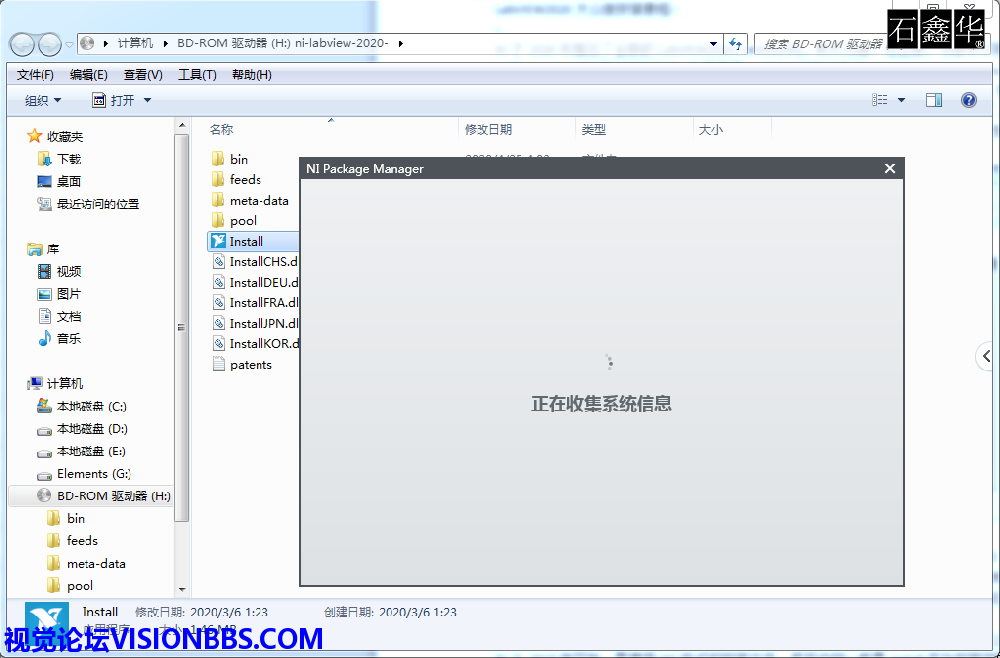


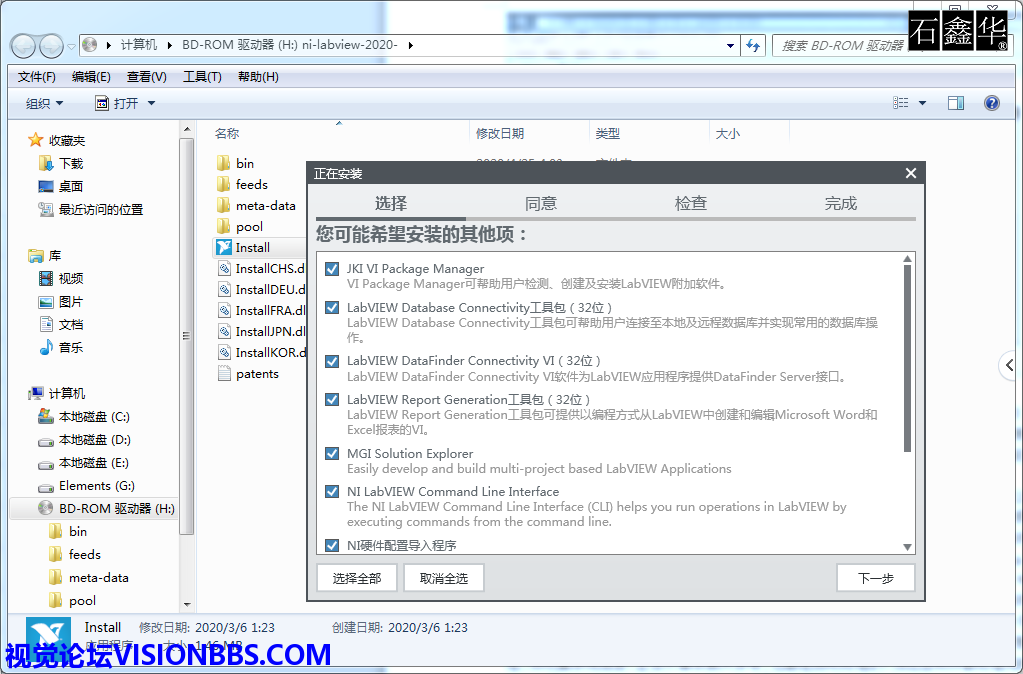


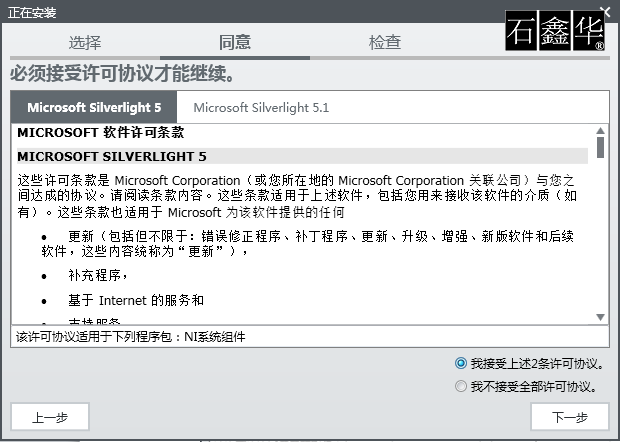


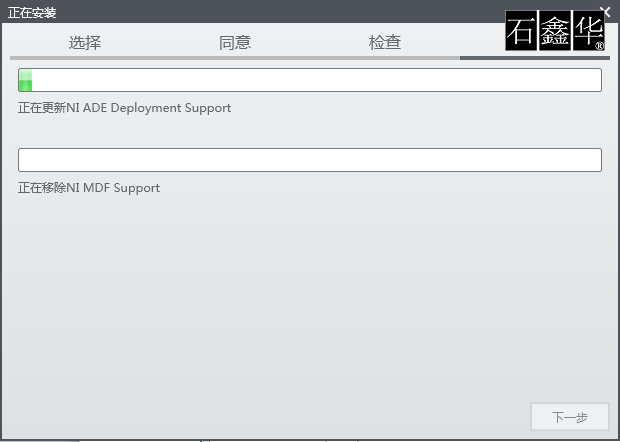

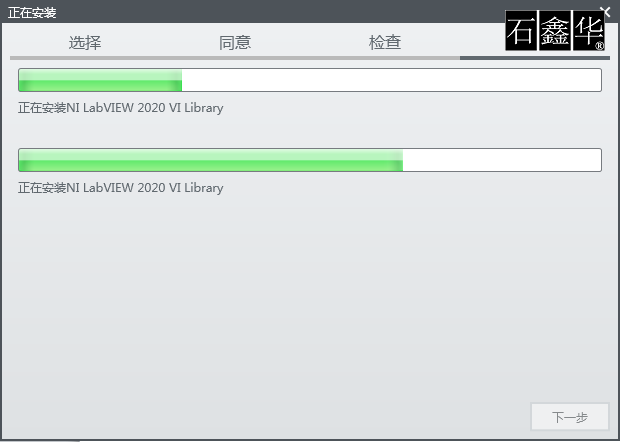
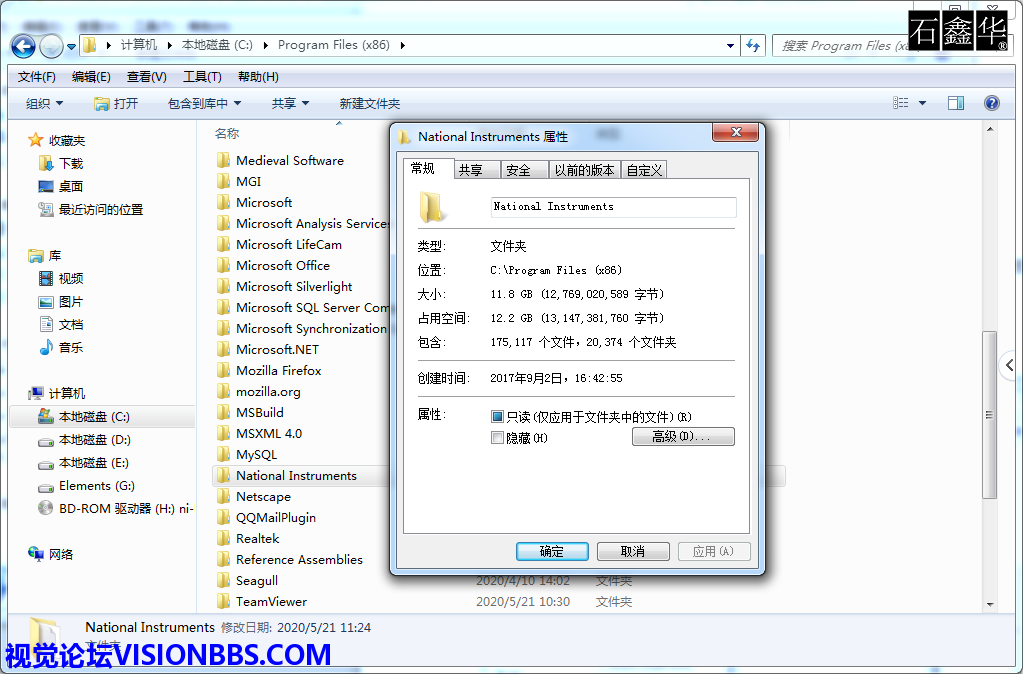
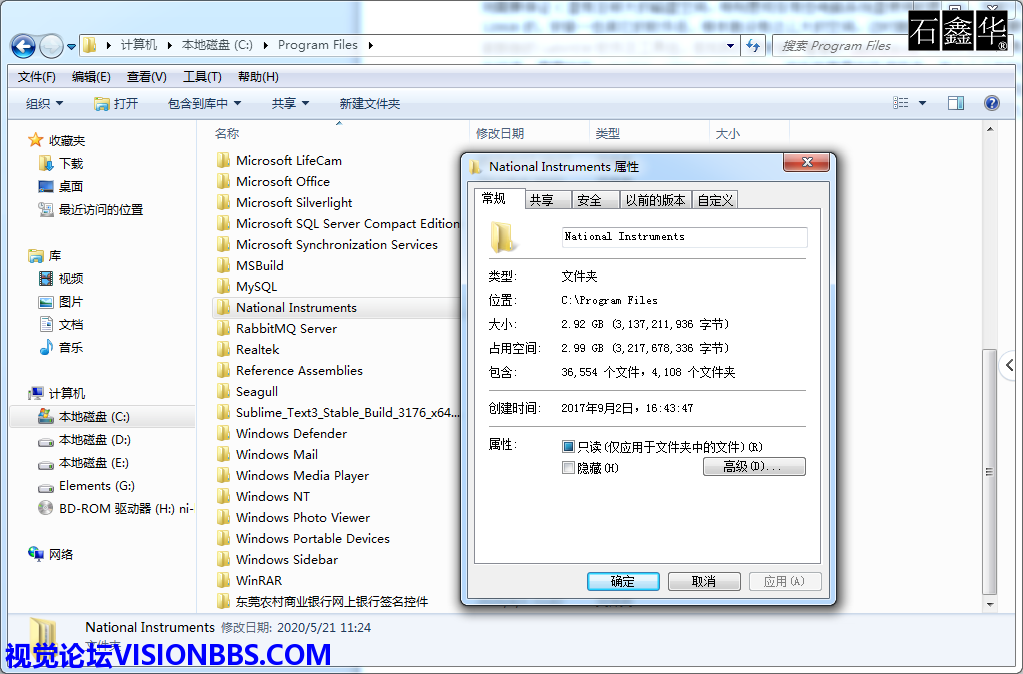
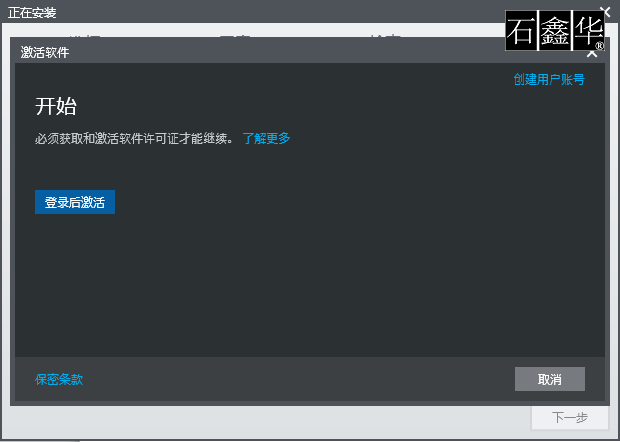
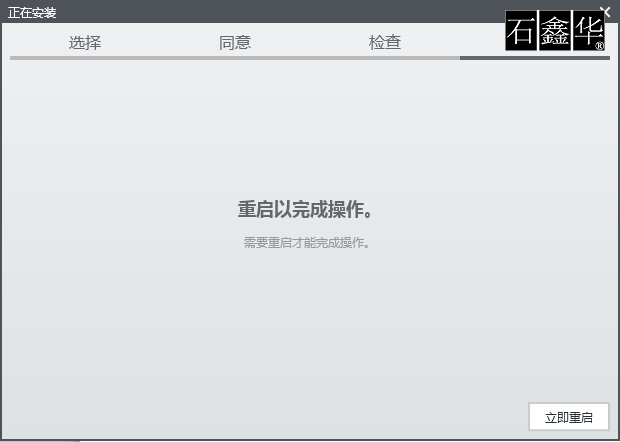
 售前咨询专员
售前咨询专员
